
SwitchBot ハブ2を入手済みでこれから設定を始める人
「SwitchBot ハブ2の設定をしたい。誰でもわかるように、画面のスクリーンショットを用いて一個ずつ操作を解説してほしい。」
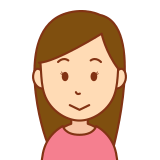
SwitchBot ハブ2の購入を検討しているが、自分にも設定できるのか不安に思っている人)
「SwitchBot ハブ2を購入しようか悩んでいる。購入しても自分に設定できるのか不安なので、設定操作がどの程度簡単/難しいのか知りたい。」
こういった疑問やお悩みにお答えします。
- SwitchBotアカウントの作成方法
- SwitchBot ハブ2本体のセットアップ方法
- 操作したい家電の登録方法
SwitchBotシリーズの大人気モデルであるスマートリモコン「SwitchBot ハブ2」の設定方法を、実際のスマホ画面のスクリーンショットを用いながら、初心者でも迷わずできるように詳しく解説していきます。

スマートリモコンの概要やモデルの選び方、必要な環境について知りたい方は以下の記事を御覧ください。
スマートリモコンのセットアップ(SwitchBot ハブ2)
まずはセットアップの全体像を把握しましょう。
ステップごとに丁寧に解説していきますので、一緒にセットアップを進めていきましょう。
- Step 1スマホアプリをダウンロード
- Step 2SwitchBotアカウントを作成
- Step 3SwitchBot ハブ2本体をセットアップ
- Step 4操作したい家電(デバイス)を登録
スマホアプリをダウンロード
SwitchBotデバイスを使うためには、お使いのスマートフォン(Android / iPhone)でSwitchBotアプリを起動してセットアップを完了する必要があります。
App Store(iPhone)、またはGoogle Play(Android)からアプリをインストールしましょう。
https://apps.apple.com/jp/app/switchbot/id1087374760 (App Store)
https://play.google.com/store/apps/details?id=com.theswitchbot.switchbot (Google Play)
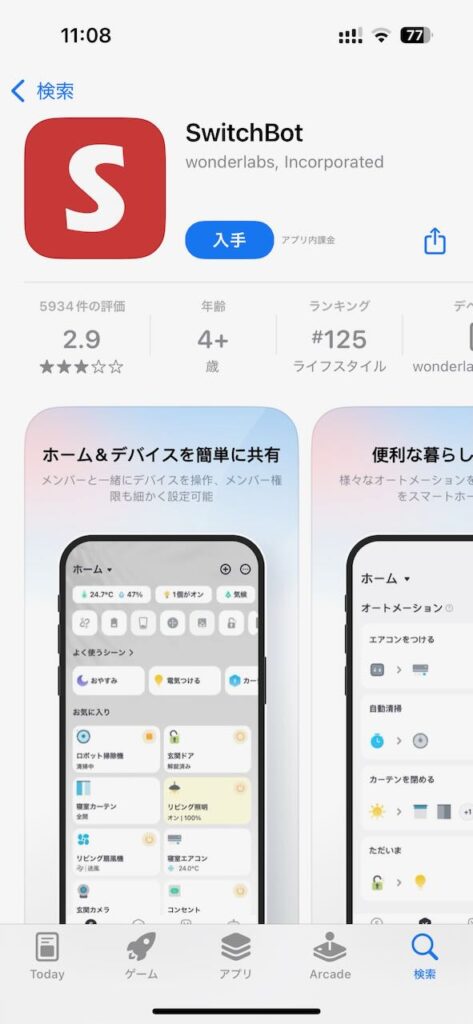
・「許可へ」、「許可」を選択
アプリを起動すると、「アプリの権限許可」としてBluetoothや通知の許可が求められることがあります。
デバイスとの接続や、アプリ上での通知表示に必要なため許可して進めましょう。
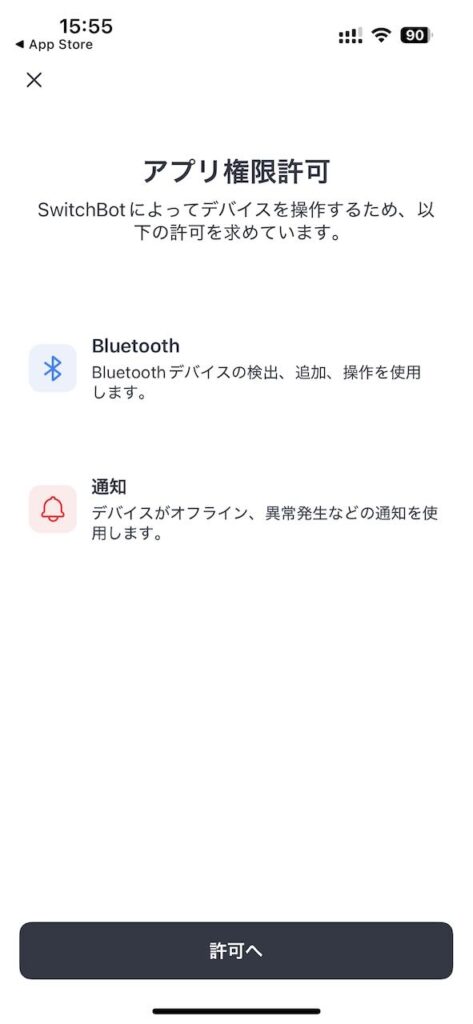
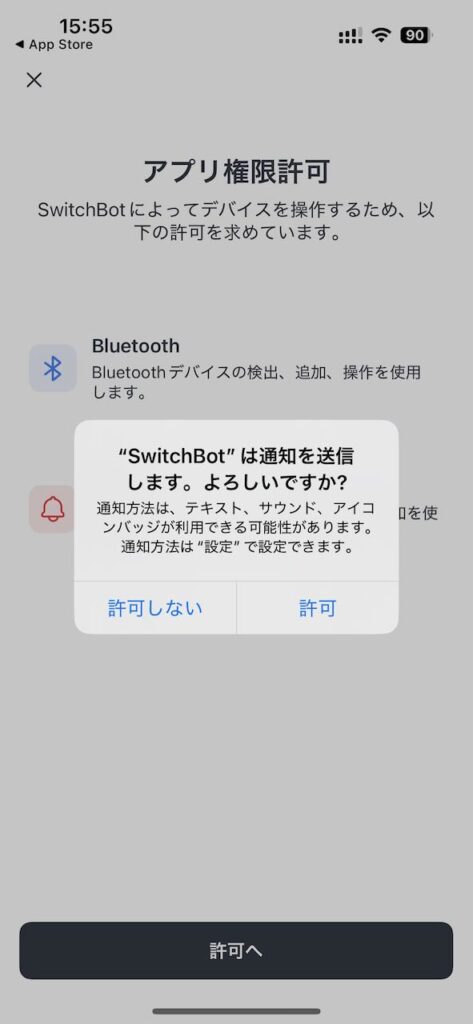
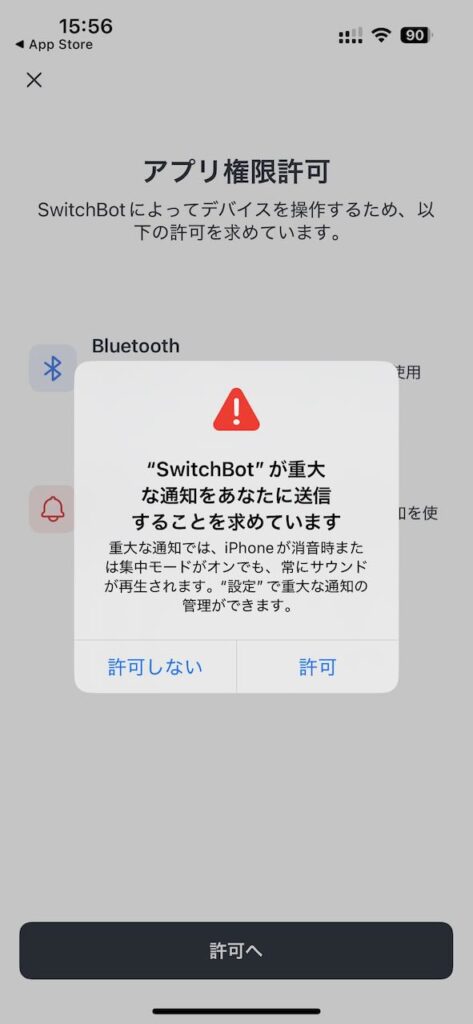
SwitchBotアカウントを作成
・右下の「プロフィール」を選択。
・「作成」を選択。
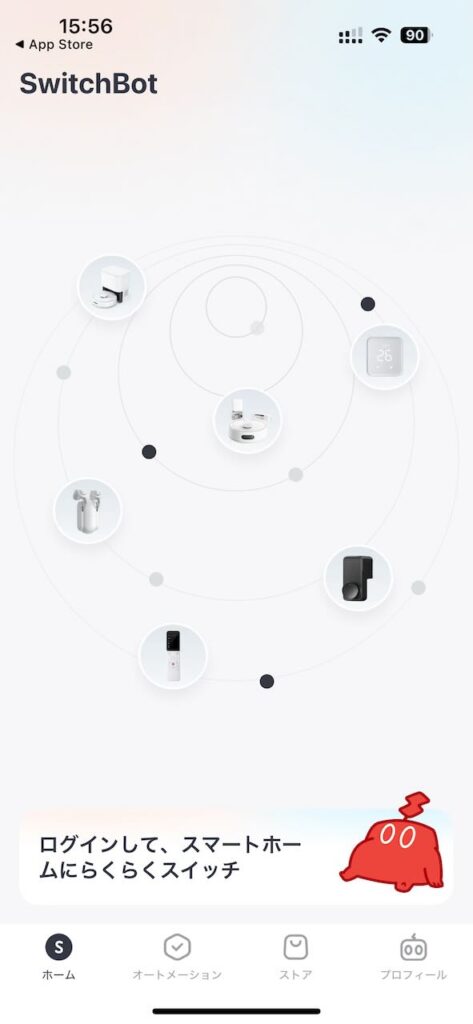
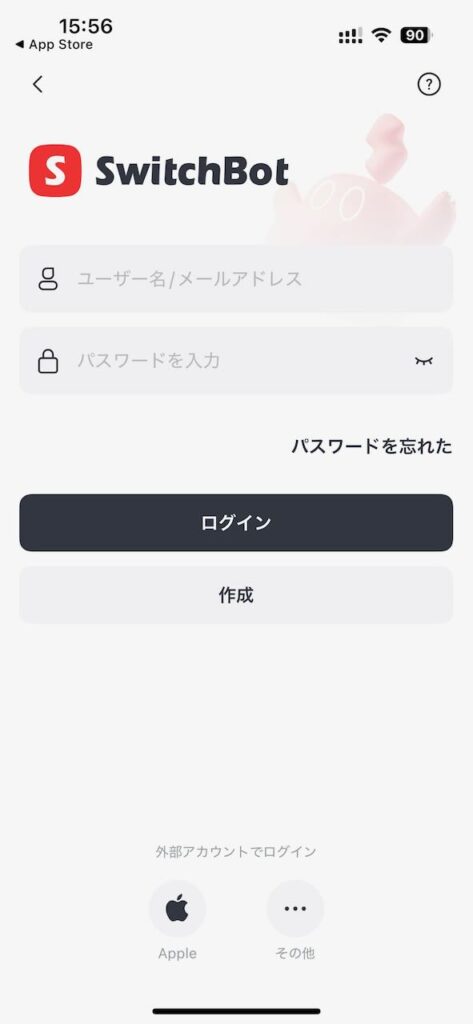
・メールアドレスを入力し、各種項目をチェック
- プライバシーポリシーと利用規約を読み、チェックを入れる (必須)
- 13歳以上の場合は、「私は13歳以上です」のチェックを入れる
- SwitchBotからのPRコンテンツ(おすすめ情報的なやつだと思います)を受け取る場合は、「PRコンテンツを受け取る」のチェックを入れる
・「認証コードを送信」をタップ
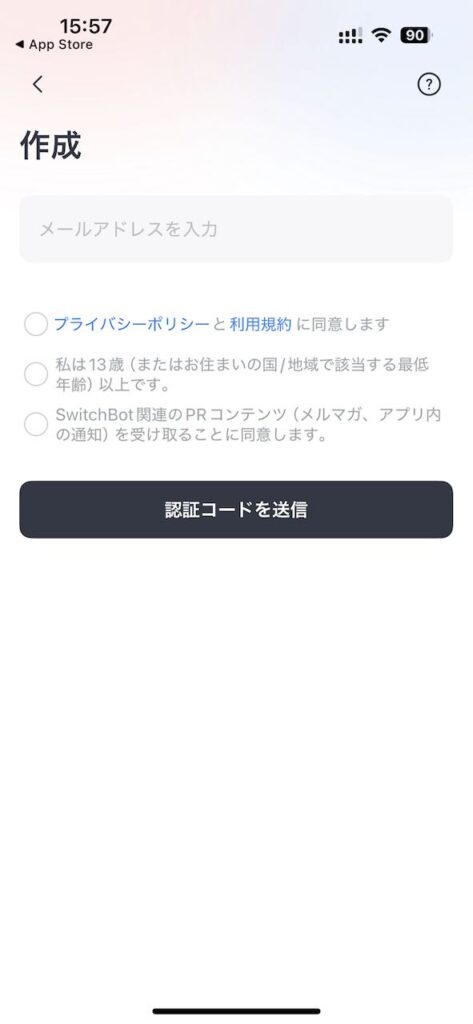
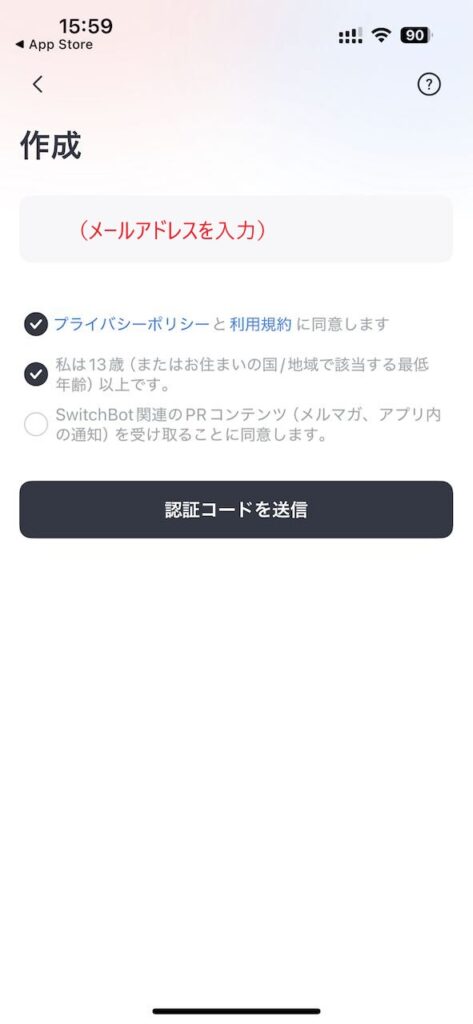
・入力したメールアドレス宛に届いたメールを開き、認証コードを確認。 (画像の黄色部分記載の数字)
・アプリを再度開き、認証コードを入力
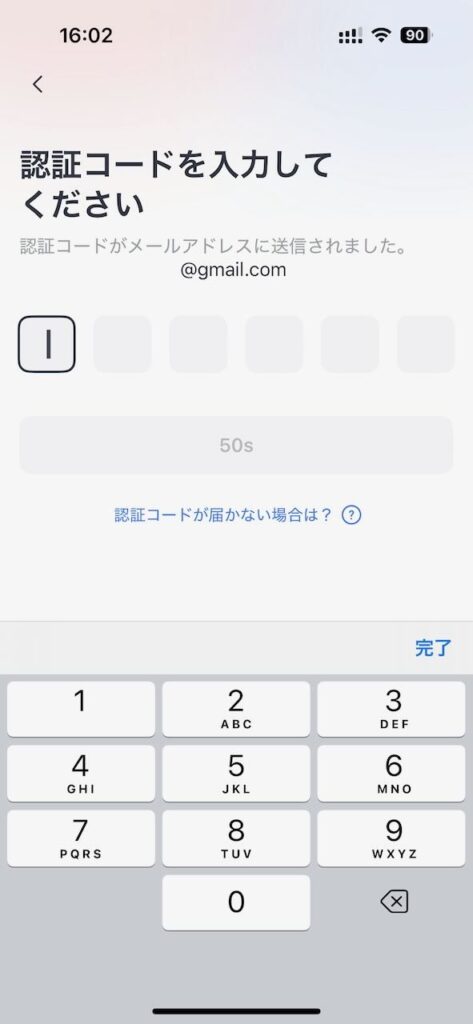
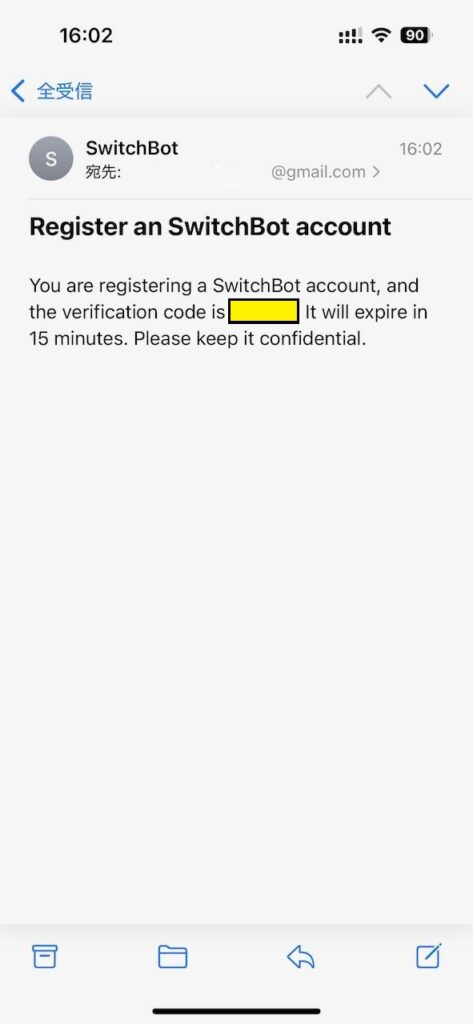

パスワードを設定し、確認をタップ
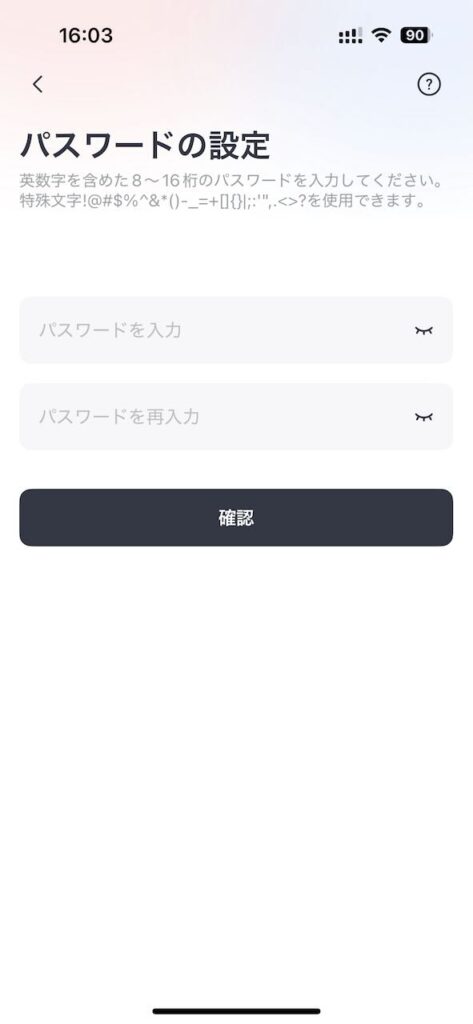
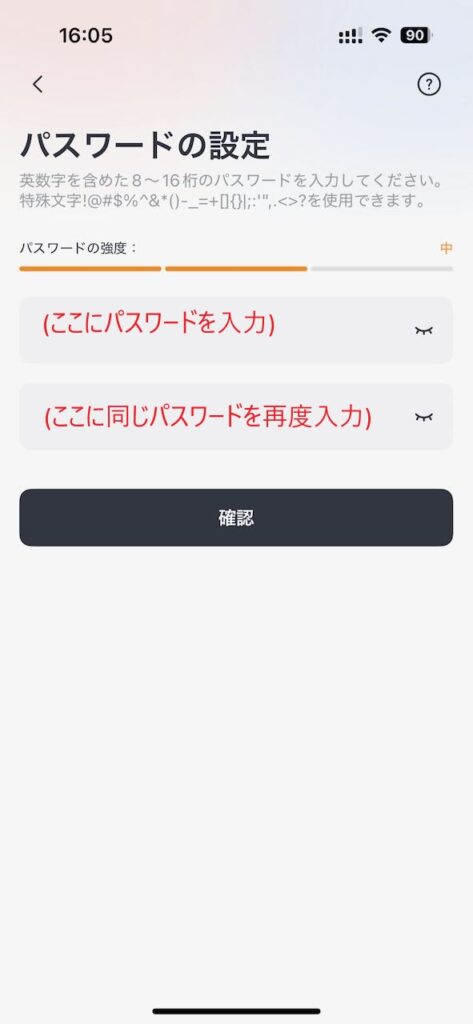
「プロフィール」画面や「ホーム」画面が表示されれば、SwitchBotのアカウント作成は完了です。
続いてSwitchBot ハブ2本体のセットアップを進めましょう。
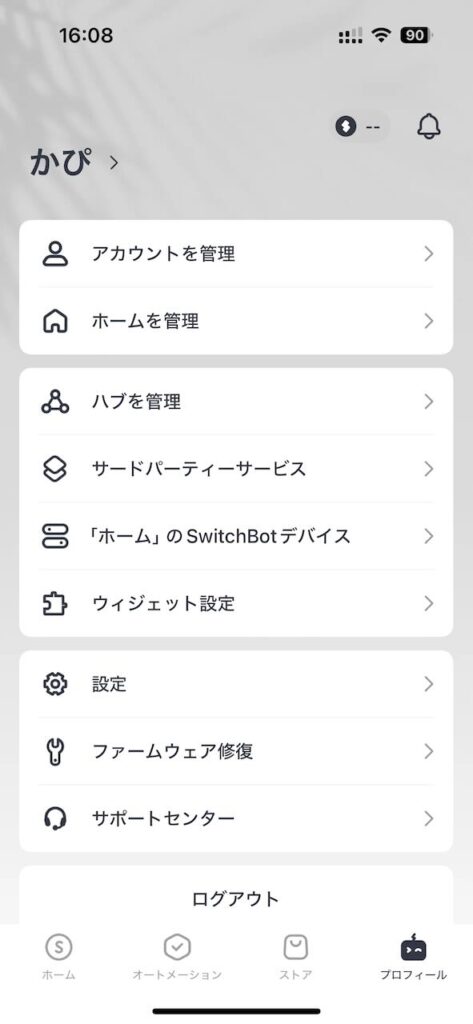
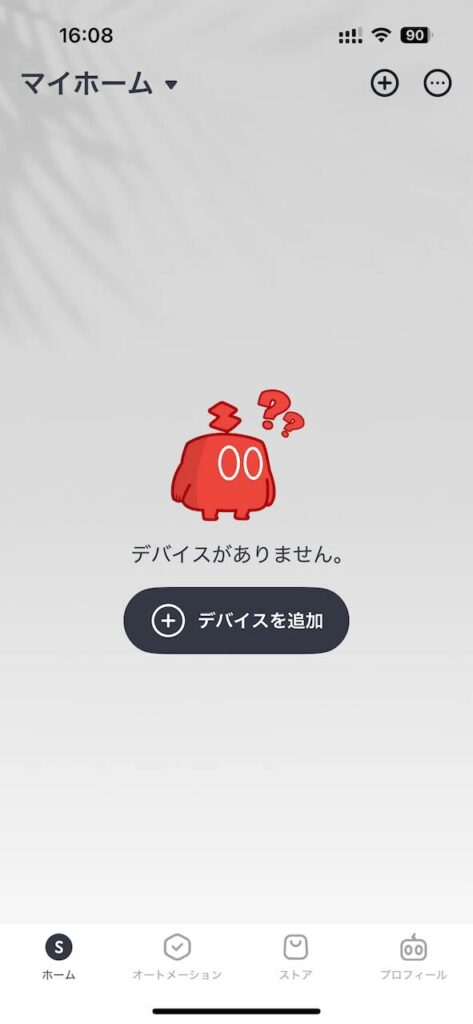
SwitchBot ハブ2本体をセットアップ
「デバイス を追加」を選択
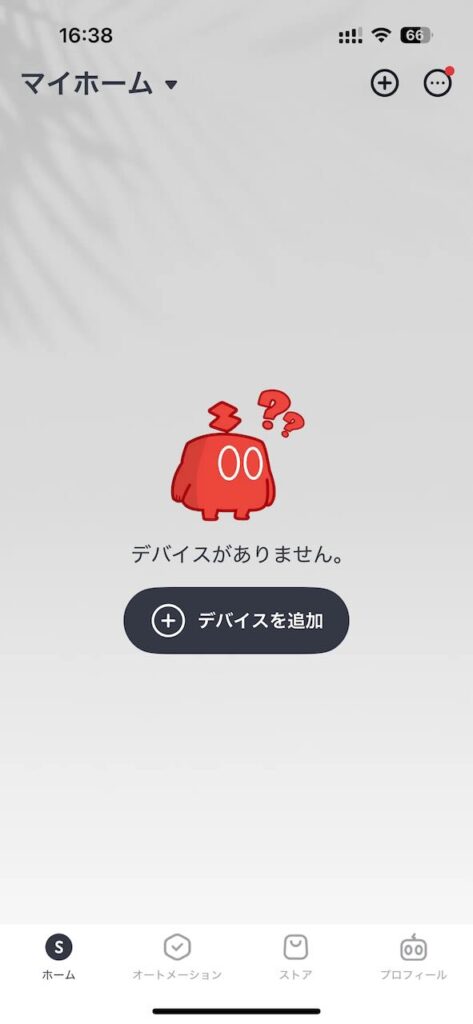
・デバイスが検出されるのを待ち(数秒以内)、「ハブ2」を選択
・「使用前のご注意」の内容を確認し、「次へ」を選択
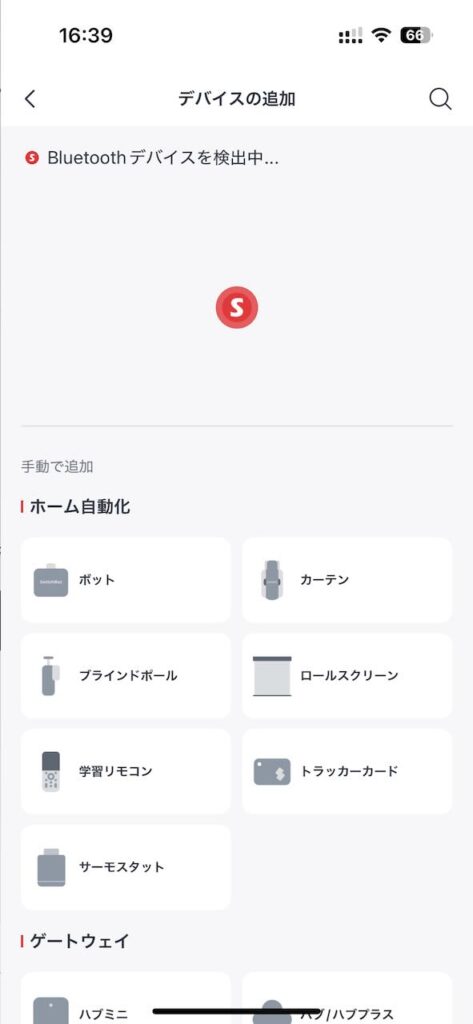
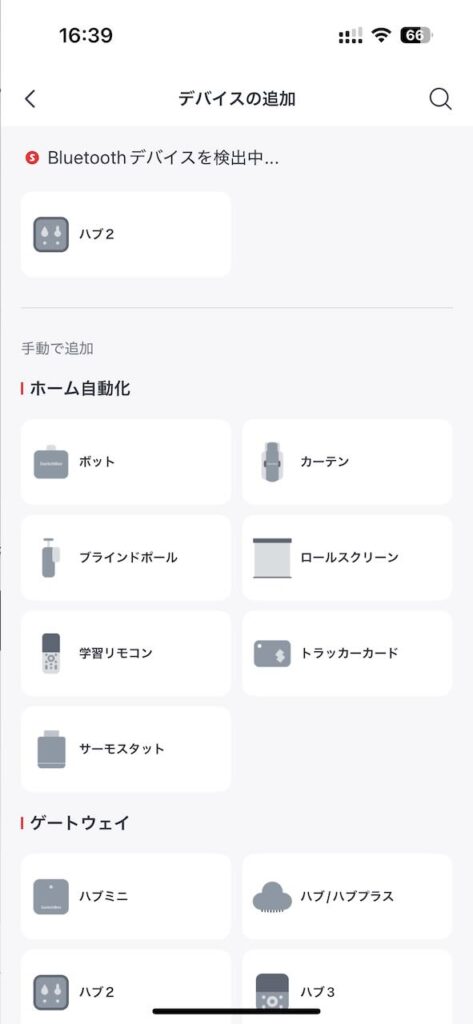
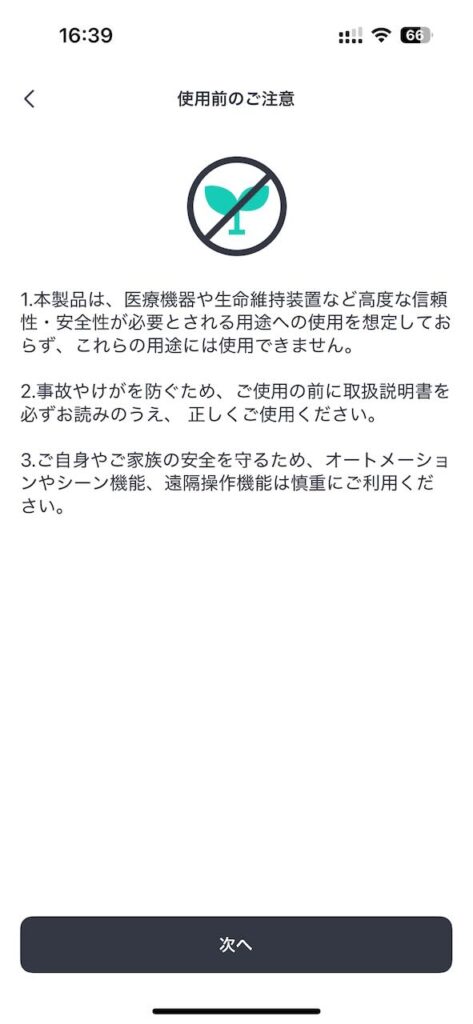
・ハブ2本体に表示されているタッチボタンを同時に押す
・本体左上の表示ランプが高速で点滅したら、アプリに戻り「次へ」をタップ
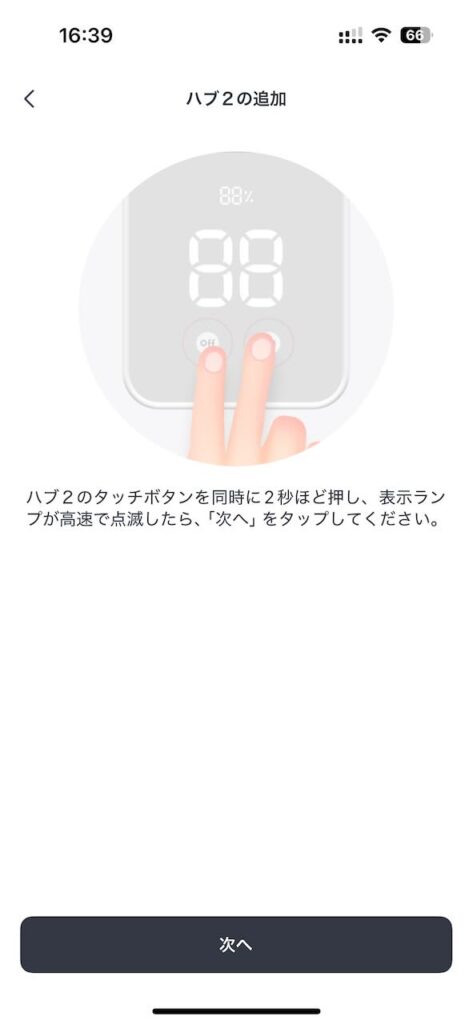

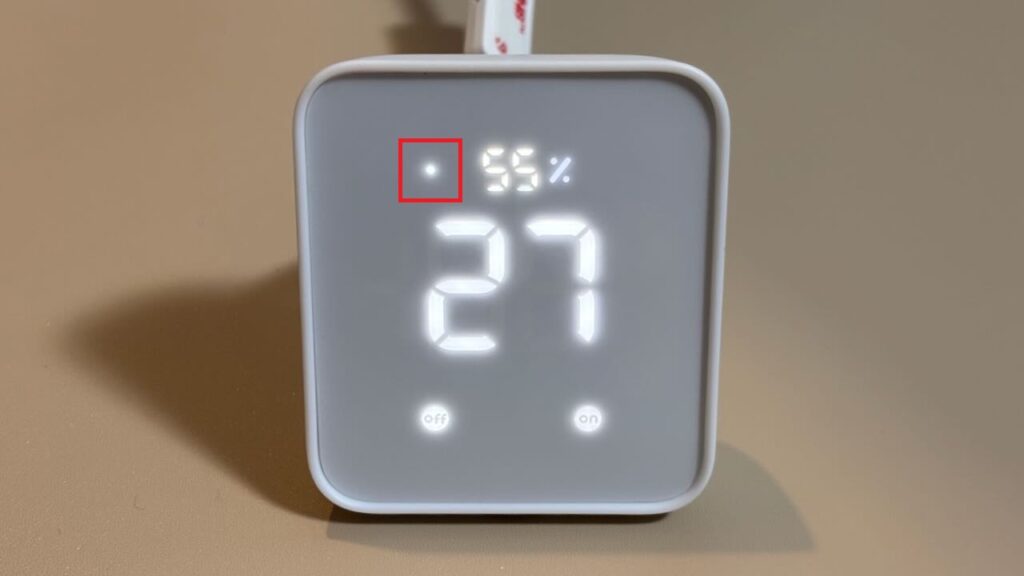
数秒程待つと、「デバイスの接続が完了しました」と表示されます。
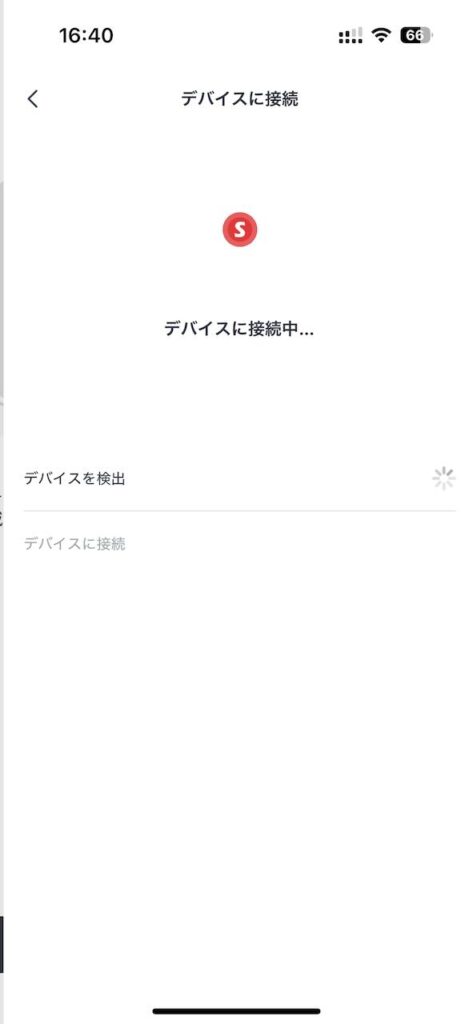

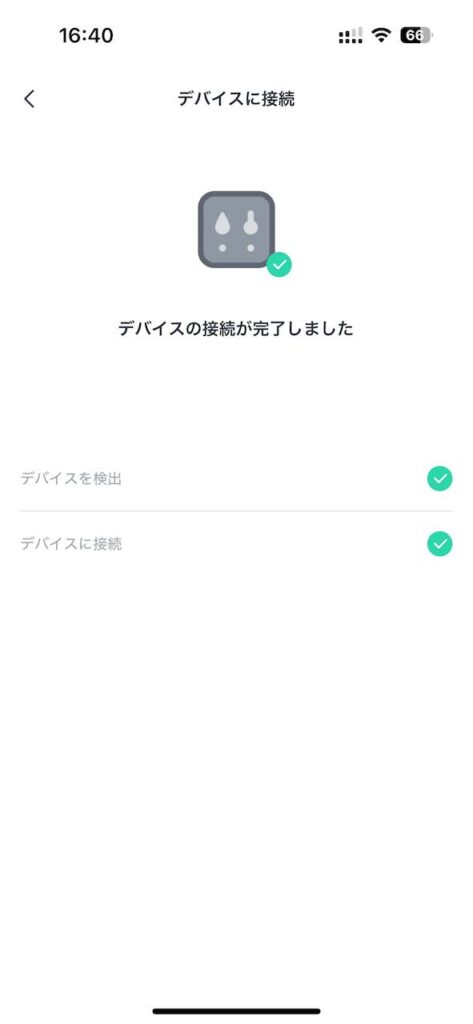
続いて、ハブ2本体をWi-Fiに接続する設定を行います。
・無線LAN(Wi-Fi)のSSIDを選択、パスワードを入力
※SSIDとパスワードの初期値は、無線LANルーターの本体に書かれていることが多いです。
・SwitchBotハブ2がインターネットに接続されるのを待つ
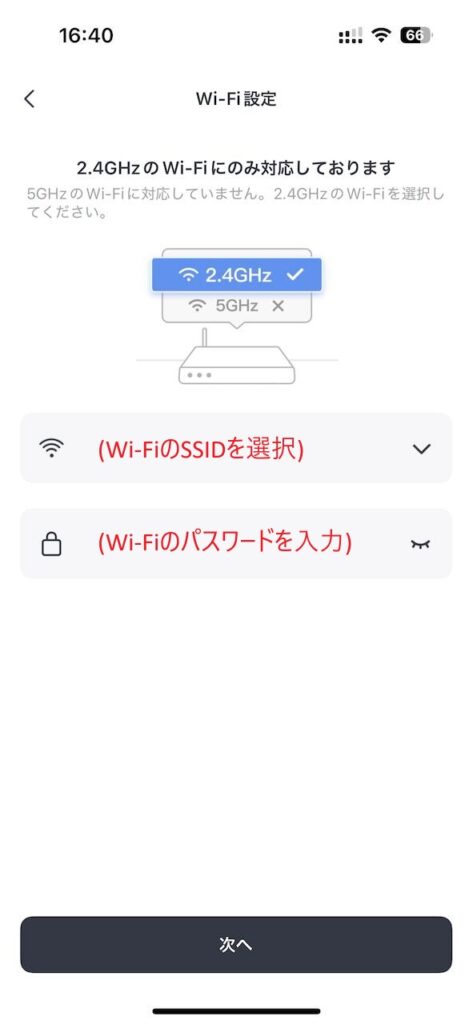
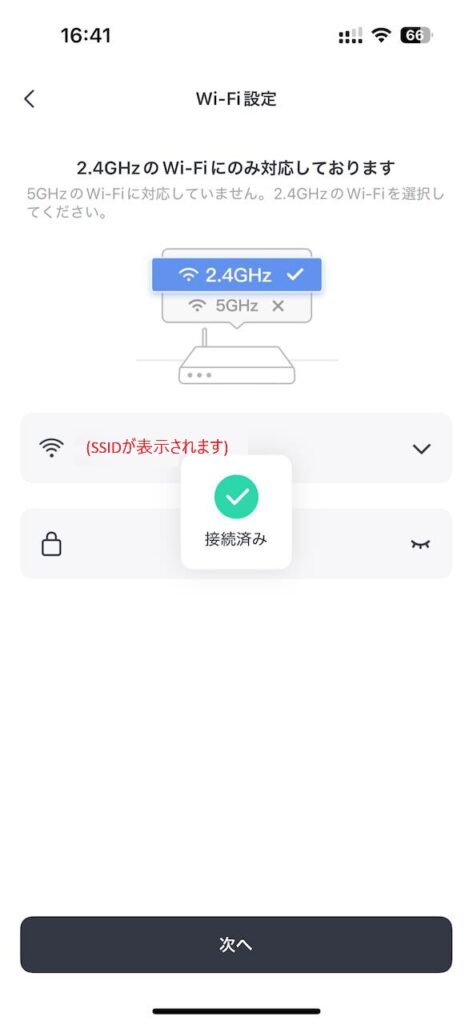
・デバイスの名前を入力 (必須。デフォルトで表示されている名前のままでも問題ありません。)
・配置している場所(ルーム/グループ)を選択 (任意。この時点では特に設定しなくても問題ありません。)
・「使用開始」を選択
数秒待つと、「追加完了」と表示されます。
「ホーム」メニューに切り替わり、ハブ2が表示されていればSwitchBotハブ2本体のセットアップは完了です。
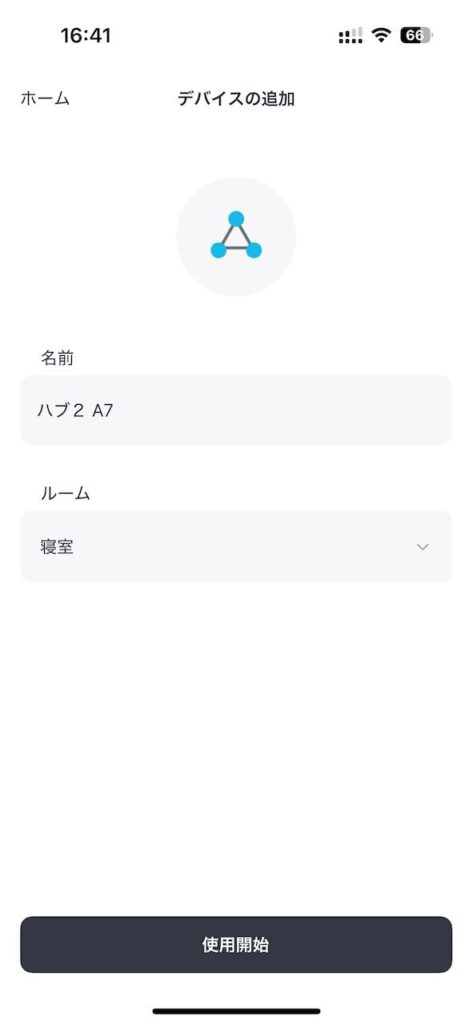
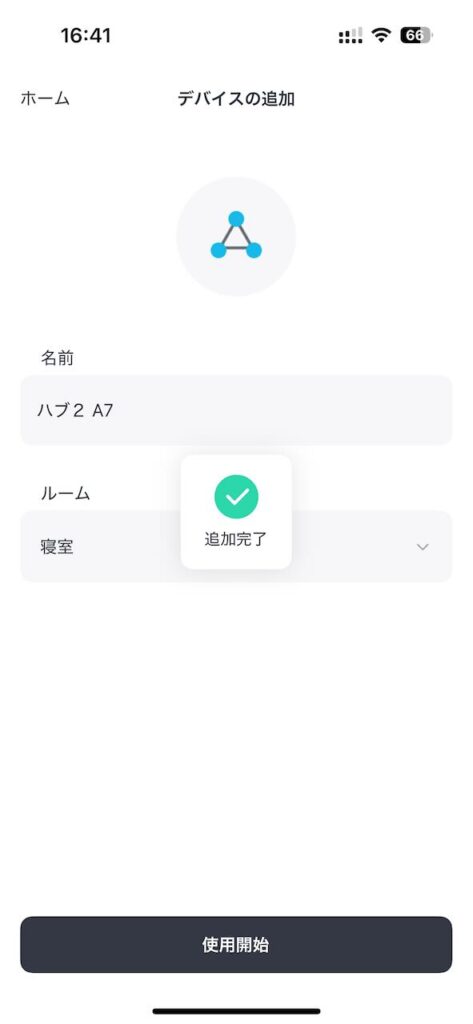
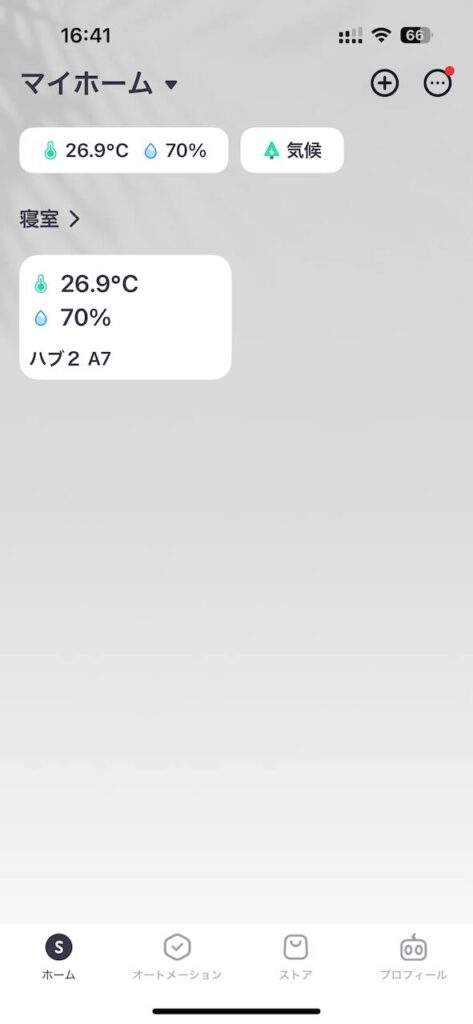
操作したい家電(デバイス)を登録
ここでは例として、エアコンを登録していきます。
このステップが完了すれば、スマートリモコンでエアコンを操作することができる状態になります。
・ホームメニューから「ハブ2」を選択
・「リモコンを追加」を選択
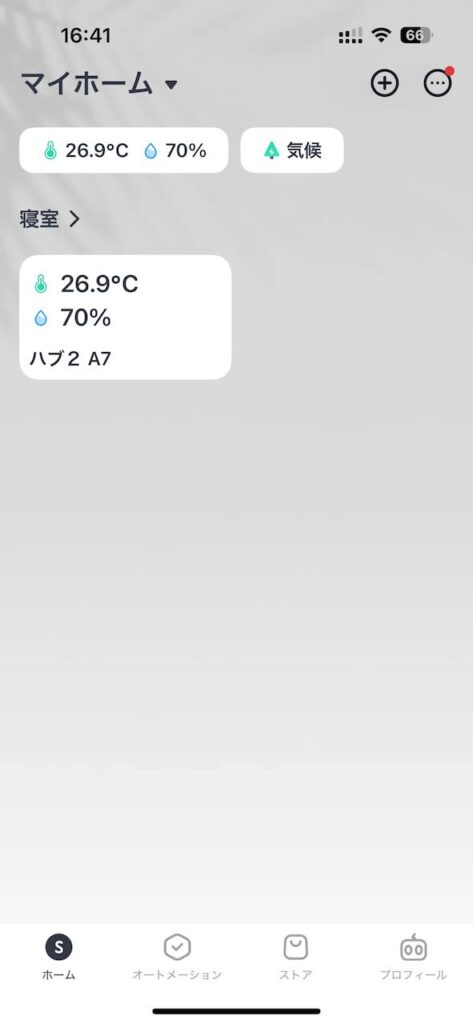
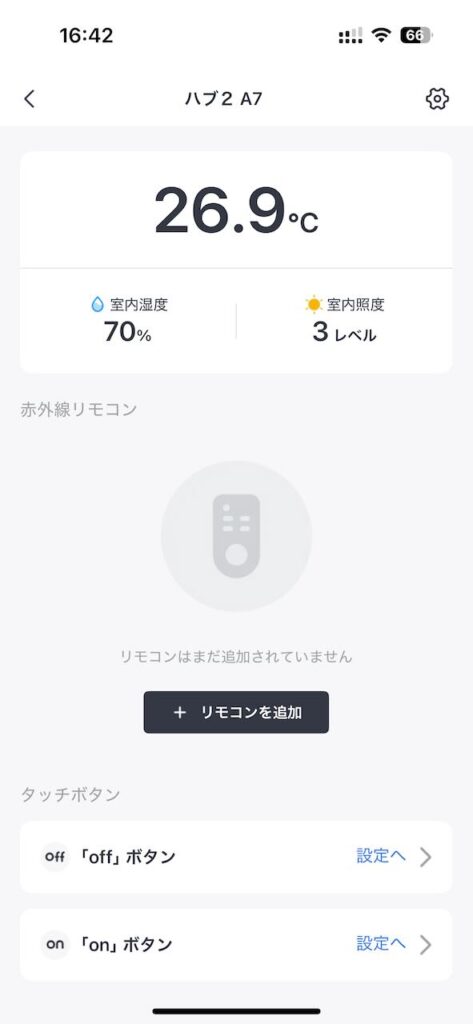
・赤外線リモコン > 「エアコン」を選択
・「リモコンの自動学習」を選択
・エアコンのリモコンを手元に用意し、「今すぐ開始」を選択
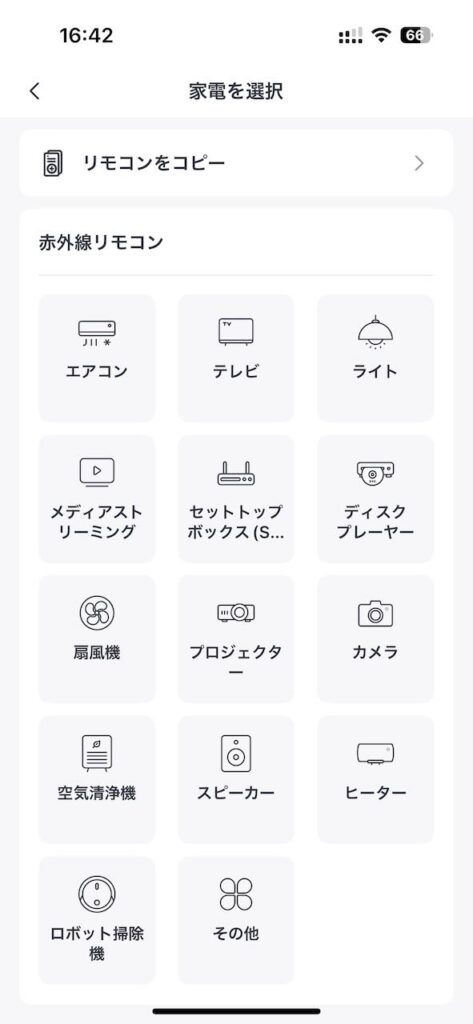
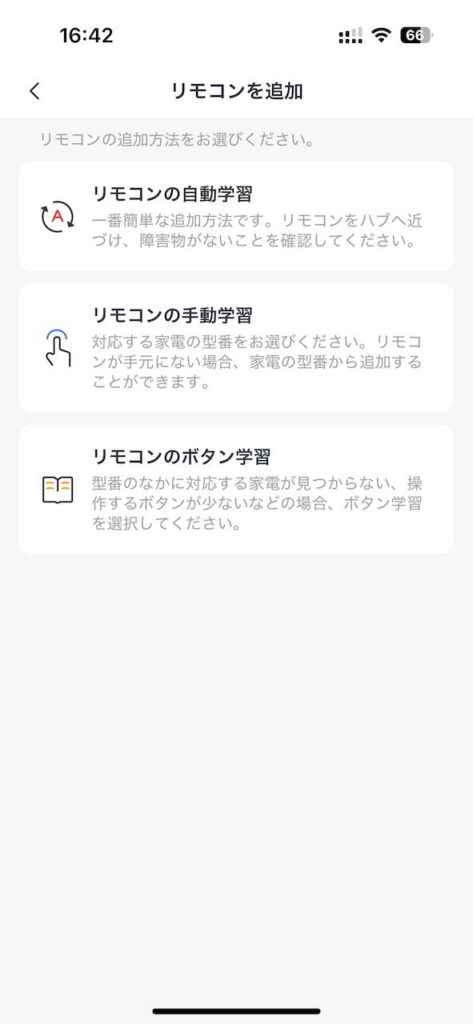
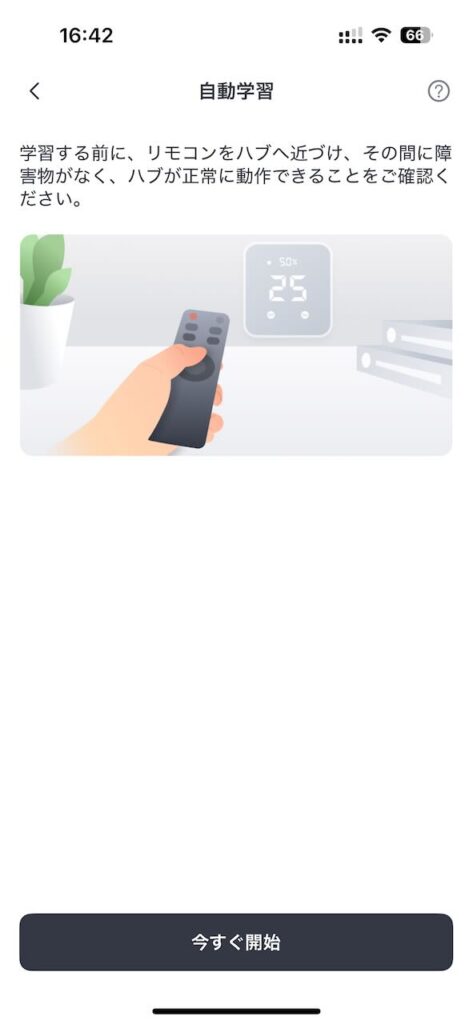
エアコンのリモコンをSwitchBot ハブ2本体に近付け、何かボタンを押す
※ボタンは何でも良さそうです。電源ボタンなどで良いでしょう。
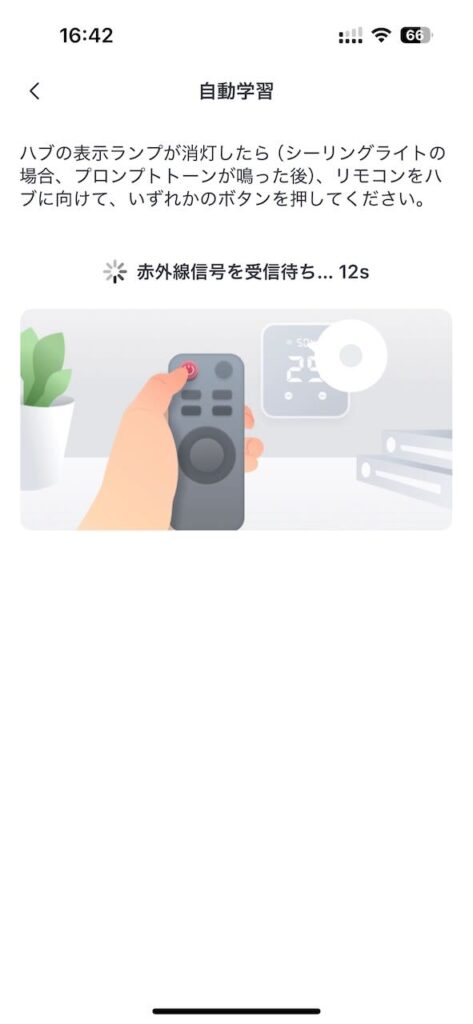

赤外線信号の受信が正常にできると、「テンプレートが見つかりました」という画面が表示されます。
「了解しました」を選択
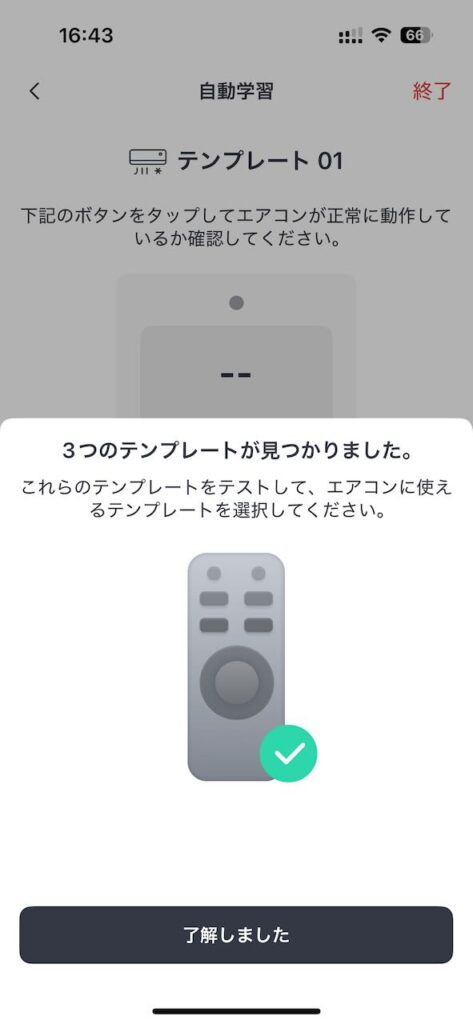
電源ボタンを押してエアコンの電源がON/OFFできることを確認、問題なければ「問題なく動いている」を選択
もし動作しない場合は、「動かない」を選択し、他のテンプレートを試してみましょう。
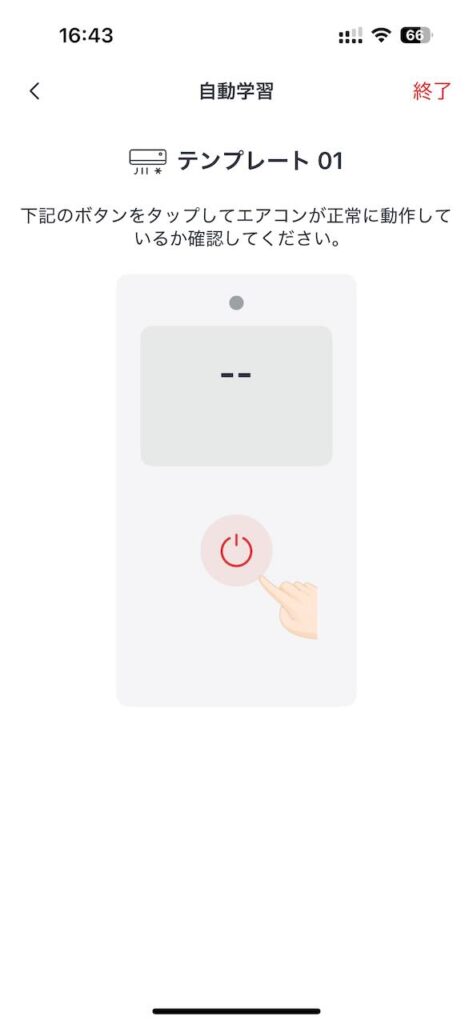
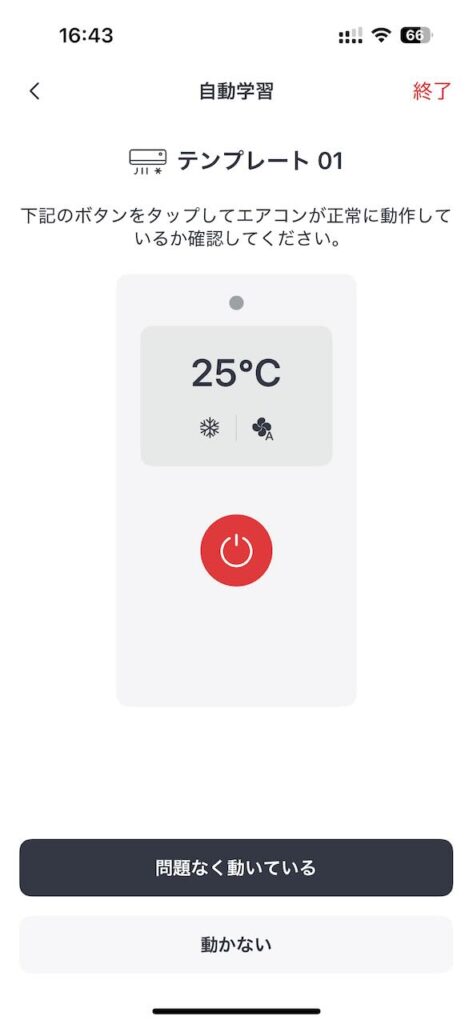
名前とルーム(グループ)を設定し、「保存」を選択
※名前、アイコン共に自由ですが、わかりやすいものにする方が良いでしょう。
保存すると最初のホームメニュー画面に戻り、登録したエアコンが表示されます。
これで登録作業は全て完了です。
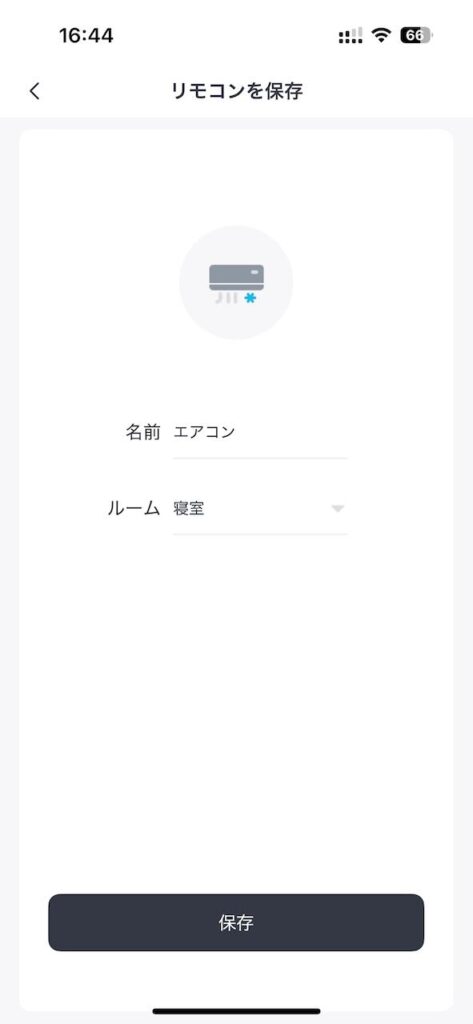
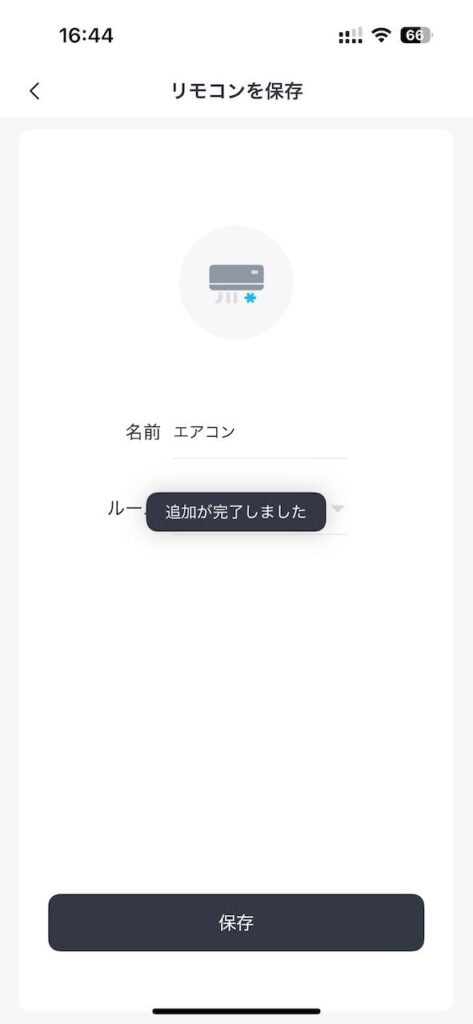
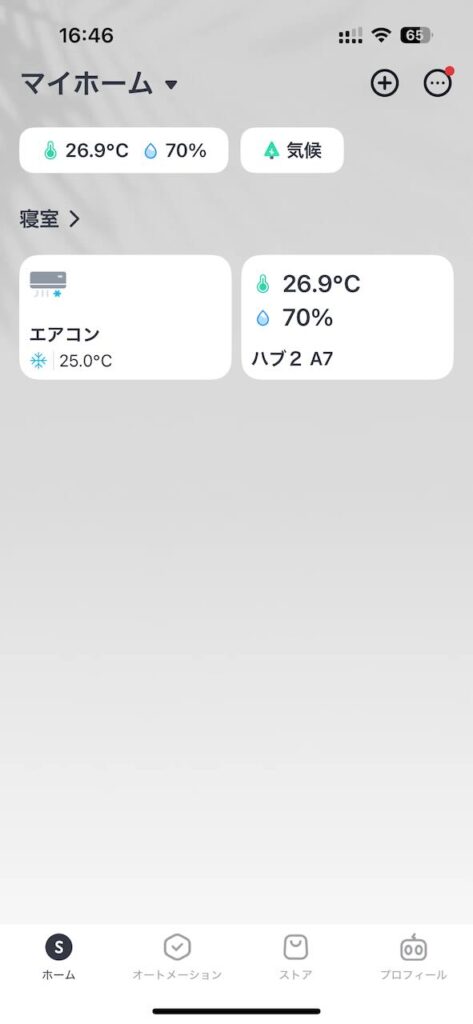
(実際に操作してみましょう!)
ホームメニュー画面から先程登録したエアコンを選択、電源ボタンや冷房・除湿・暖房ボタン、風量ボタンを押す
実際にエアコンの運転が切り替わることが確認できるはずです。
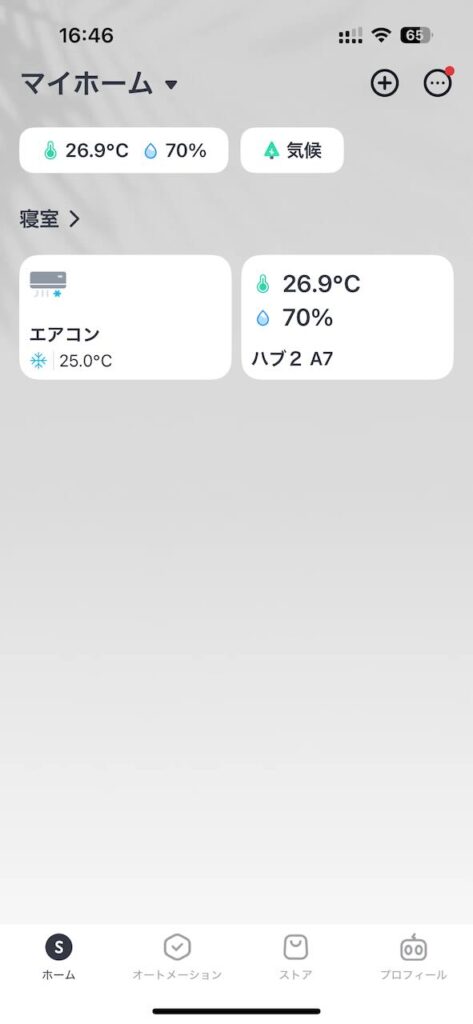
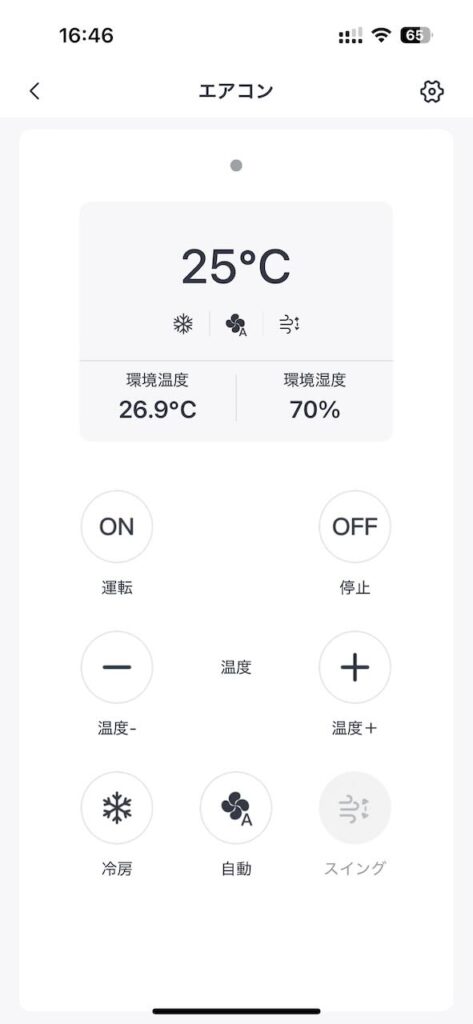
よくある初期トラブルと対処法
初期設定時に起こりやすいトラブルとして、Wi-Fi接続がうまくいかない、リモコンの学習ができない、アプリが正常に動作しないなどがあります。
これらのトラブルが発生した場合は、以下の対処法を試してみてください。
- Wi-FiのSSIDとパスワードを再確認
大文字・小文字の違いや記号の打ち間違いに注意しましょう。 - スマートリモコンの電源が正しく入っているか確認
LEDランプの点灯状態などで確認できます。 - 家電のリモコンの電池残量
電池が弱っていると、赤外線信号が正しく送れず登録できないことがあります。
新しい電池に交換して試してください。
さいごに
スマートリモコンは設定次第で家電操作の自動化など、もっと便利になるアイテムです。
この記事を参考に、まずはとりあえず導入してみて快適なスマートホーム生活の一歩を踏み出しましょう!




